�
感謝您選擇技嘉U2442筆記本電腦 !
為協助您順利使用技嘉筆記本電腦,我們特地設計此快速安裝說明。如果您需要更多關於
電腦功能,歡迎上技嘉官方網站 www.gigabyte.cn查詢。產品實際規格以出貨為準,如有
異動恕不另行通知。
1
2
請檢查包裝內配件
電源適配器
電源線
筆記本禮包 ( 選配 )
1
簡
體
中
文
說明書
驅動程序光盤
保修卡
* 以上配件圖示可能會與您實際所購買的機種而有所差異。
首次使用GIGABYTE技嘉筆記本電腦
2
1
3
1 將電源線接上電源適配器。
2 將電源適配器連接到電腦的電源插孔。
3 將電源線插入電源插座。
2
簡
體
中
文
開啟筆記本電腦
電源指示燈會顯示機器是否為通電的狀態。
第一次開機時,在還未完全進入作業系統前請勿強制關機。開啟電源後,直到該操
作系統配置完成前,音量無法設定。
開始第一次使用U2442
根據您的筆記本電腦配置,當您第一次開機,第一個畫面會是微軟Windows®啟動
畫面,按照該屏幕上的提示和指示,完成操作系統的配置。當軟件許可條款顯示
時,請務必開讀並同意後在繼續。
�
3
GIGABYTE技嘉筆記本電腦導覽
上視圖
3
簡
體
中
文
1 攝像頭
2 內置麥克風
3 揚聲器
4 觸摸板
5 電池電量顯示鍵
6 LED 狀態指示燈
7 電源開關
8 Smart+ 按鈕
按下右鍵可檢視電池剩餘電量。
藍牙指示燈
無線網路指示燈
硬盤存取指示燈
電池充電指示燈
電源狀態指示燈
啟動 Smart Manager功能。
● Smart Setup :
在電腦關閉的狀態下,按下 "
" 按鈕以啟
動"Smart Setup",您可以再Smart Setup中
設定BIOS Setup Utility、Smart Recovery等功
能。
● Smart Manager :
在Windows®操作系統中,按下 "
啟動"Smart Manager"。
" 按鈕以
1
2
6
3
4
5
8
7
左視圖
4
5
1
2
3
6
1 有線網卡(LAN)端口
2 外接顯示器(VGA)端口
3 USB 端口 x 2
4 麥克風輸入端口
5 耳機輸出端口
6 Kensington防盜鎖孔
�
右視圖
4
簡
體
中
文
底視圖
1
2
3
4
1 SD內存卡讀卡器
2 USB 端口 x 2
3 HDMI 端口
4 電源插孔
1
1 內存插槽
�
4 快速鍵
許多電腦的設定例如屏幕亮度,喇叭音量等可利用電腦的快速鍵直接調整。如需使用快
速鍵,請依下表先按住 鍵,再按下~等按鍵
快速鍵 功能
Fn+F1 睡眠模式
Fn+F2 無線區域網路
Fn+F3 減弱亮度
Fn+F4 增強亮度
Fn+F5 屏幕顯示切換
Fn+F6 屏幕開關
Fn+F7 揚聲器靜音
Fn+F8 減弱音量
Fn+F9 增大音量
Fn+F10 觸摸板開關
Fn+F11 藍牙通訊
Fn+F12 攝像頭
功能敘述
讓電腦進入睡眠模式
開啟/關閉無線網卡。
降低屏幕亮度。
提高屏幕亮度。
在電腦屏幕以及外接式顯示器之間切換視
頻輸出,或者同時顯示。
5
簡
體
中
文
開啟/關閉屏幕。
將揚聲器切換為靜音模式。
降低揚聲器音量。
提高揚聲器音量。
開啟/關閉觸摸板。
開啟/關閉藍牙通訊裝置。
開啟/關閉內建攝像頭。
Fn+Space 鍵盤背光開關
開啟/關閉鍵盤背光。
�
5
GIGABYTE技嘉專屬軟件
(以下各軟件使用介面、圖示及功能可隨您購買的機種、軟件版本而有所變更。)
● GIGABYTE Smart Manager
若您購買的電腦出貨已搭載Windows®操作系統,你可在桌面上雙擊Smart Manager
捷徑圖示啟動GIGABYTE Smart Manager軟體,透過Smart Manager簡易的圖示
介面,可以輕鬆校調系統的相關設定。請注意Smart Recovery使用介面、圖示及
功能將隨您購買的機型,軟件版本而有所變更,使用方式請依實際所搭載的Smart
Manager版本操作。
● GIGABYTE Smart Recovery
● 若您購買的電腦出貨已搭載Windows®操作系統,透過Smart Recovery您可將系統
恢復為出廠預設值。請注意Smart Recovery使用介面、圖示及功能將隨您購買的機
型,軟件版本而有所變更,使用方式請依實際所搭載的Smart Recovery版本操作。
● 請注意執行Smart Recovery後,所有系統設定及檔案將恢復為出廠預設值,請在執
行Smart Recovery之前請自行做好檔案備份的工作。
● GIGABYTE Smart Setup
在電腦關閉的狀態下,請按下SMART按鈕以啟動"Smart Setup",您可以在Smart
Setup中設定BIOS Setup Utility、Smart Recovery等功能。
6
簡
體
中
文
�
選取 "Continue to OS" 選項直接進入操作系統。
選取 "BIOS Setup Utility" 選項進入BIOS設定選項。
選取 "Smart Recovery" 選項進入GIGABYTE Smart Recovery系統還原程式。
選取 "Shutdown" 選項將系統關機。
7
簡
體
中
文
�

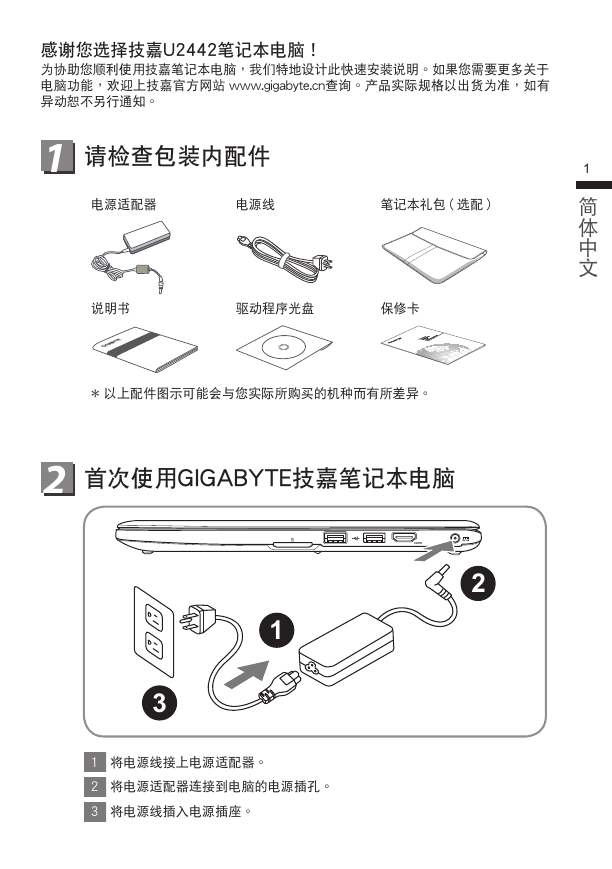
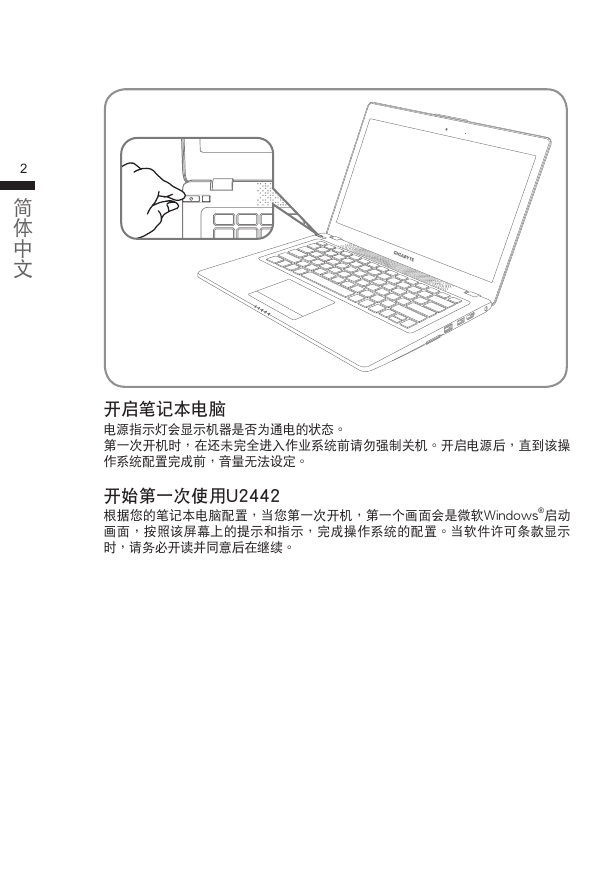

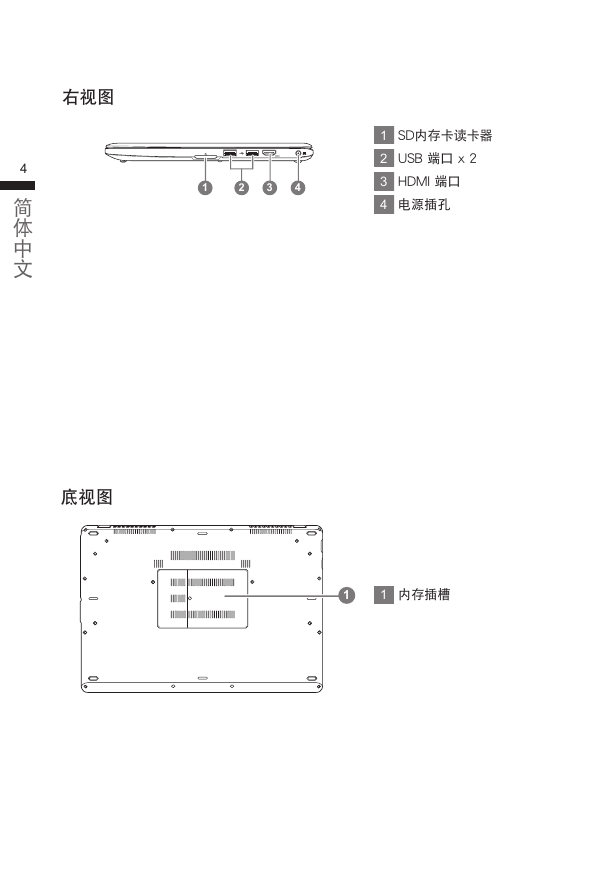
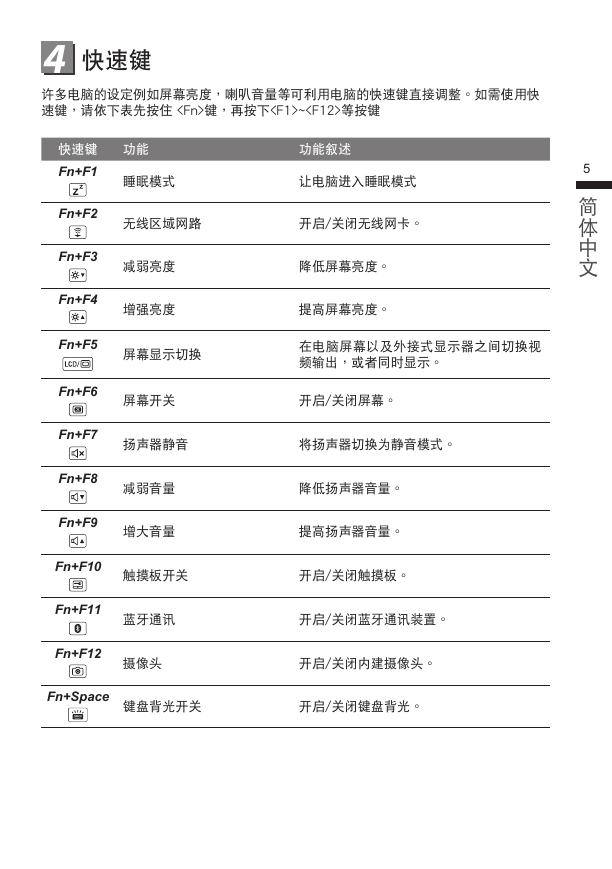
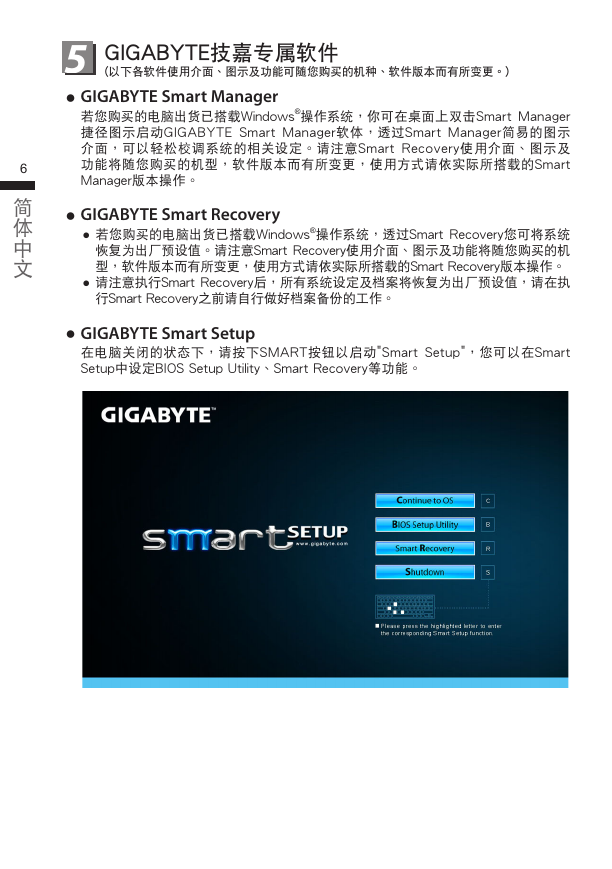
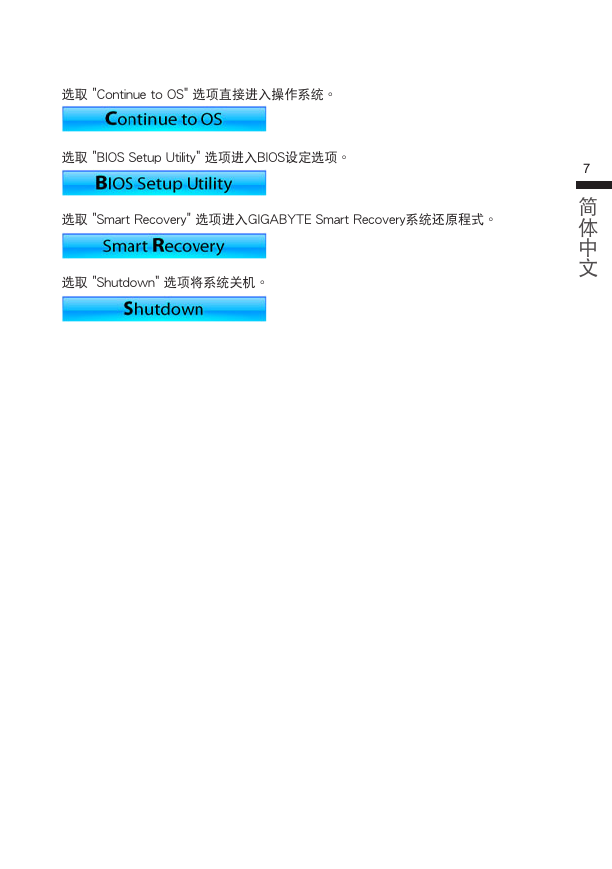

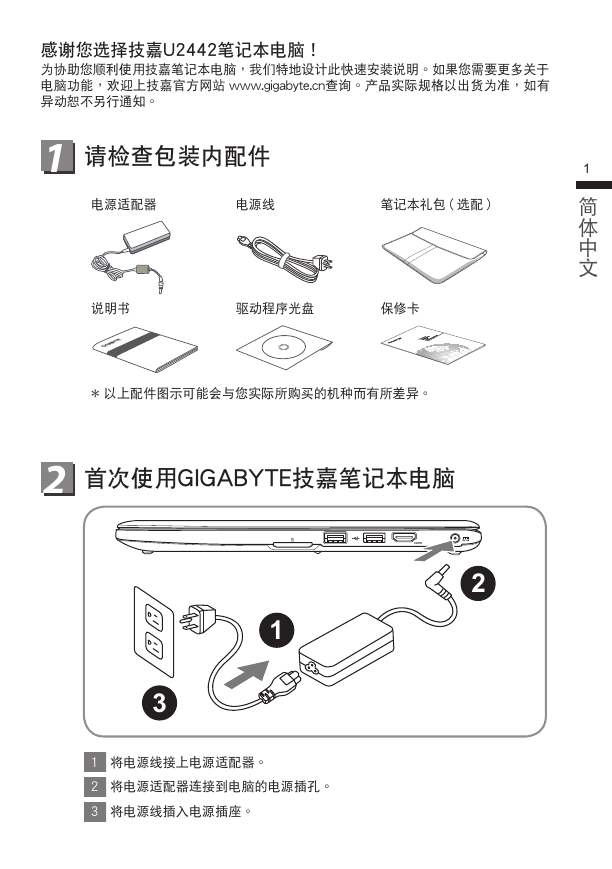
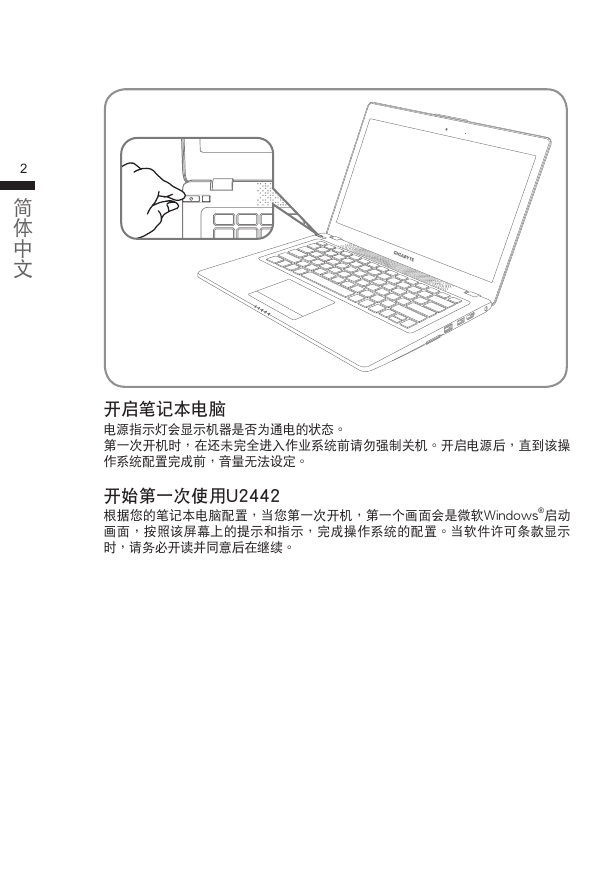

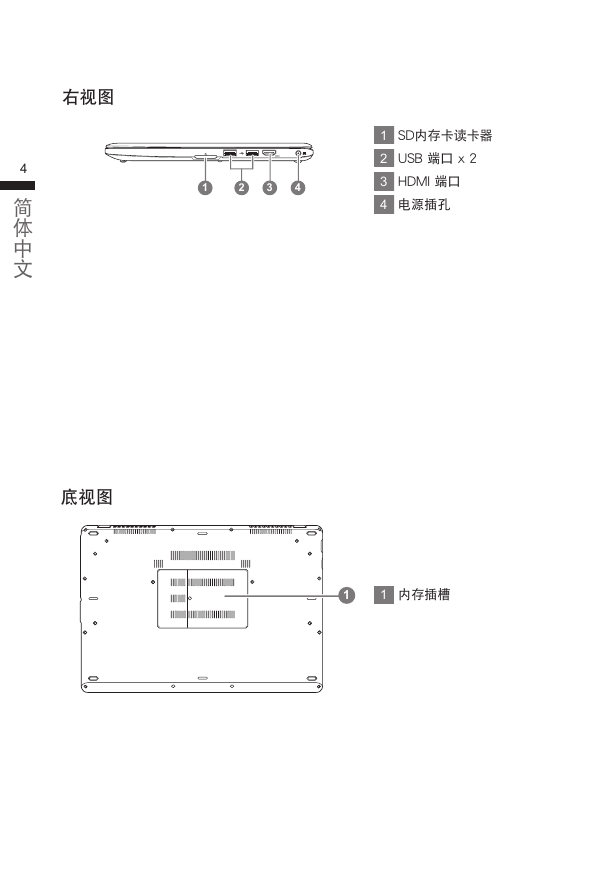
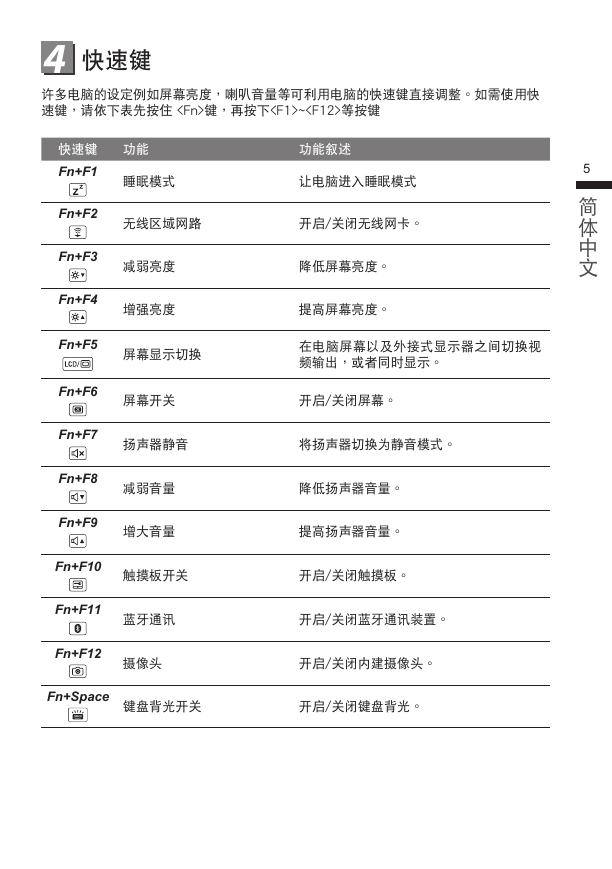
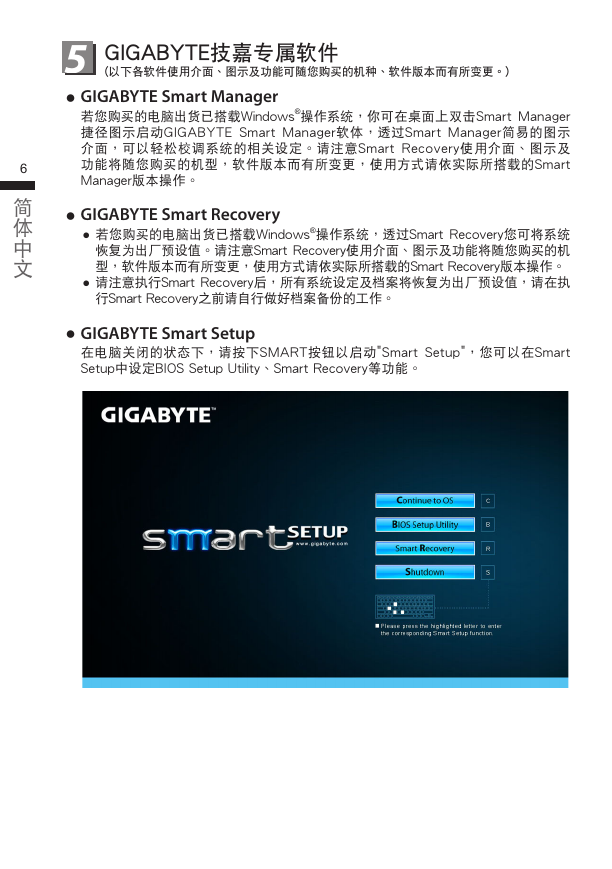
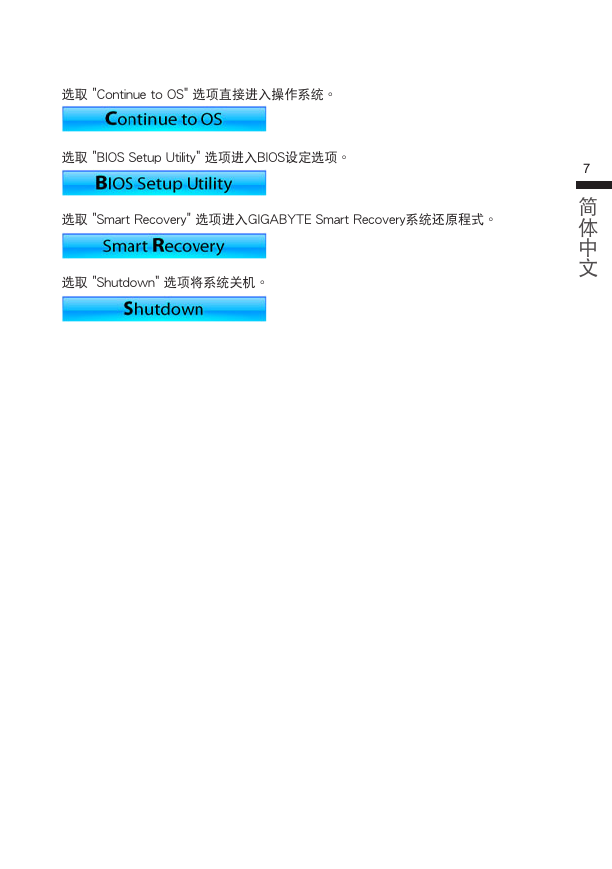
 2023年江西萍乡中考道德与法治真题及答案.doc
2023年江西萍乡中考道德与法治真题及答案.doc 2012年重庆南川中考生物真题及答案.doc
2012年重庆南川中考生物真题及答案.doc 2013年江西师范大学地理学综合及文艺理论基础考研真题.doc
2013年江西师范大学地理学综合及文艺理论基础考研真题.doc 2020年四川甘孜小升初语文真题及答案I卷.doc
2020年四川甘孜小升初语文真题及答案I卷.doc 2020年注册岩土工程师专业基础考试真题及答案.doc
2020年注册岩土工程师专业基础考试真题及答案.doc 2023-2024学年福建省厦门市九年级上学期数学月考试题及答案.doc
2023-2024学年福建省厦门市九年级上学期数学月考试题及答案.doc 2021-2022学年辽宁省沈阳市大东区九年级上学期语文期末试题及答案.doc
2021-2022学年辽宁省沈阳市大东区九年级上学期语文期末试题及答案.doc 2022-2023学年北京东城区初三第一学期物理期末试卷及答案.doc
2022-2023学年北京东城区初三第一学期物理期末试卷及答案.doc 2018上半年江西教师资格初中地理学科知识与教学能力真题及答案.doc
2018上半年江西教师资格初中地理学科知识与教学能力真题及答案.doc 2012年河北国家公务员申论考试真题及答案-省级.doc
2012年河北国家公务员申论考试真题及答案-省级.doc 2020-2021学年江苏省扬州市江都区邵樊片九年级上学期数学第一次质量检测试题及答案.doc
2020-2021学年江苏省扬州市江都区邵樊片九年级上学期数学第一次质量检测试题及答案.doc 2022下半年黑龙江教师资格证中学综合素质真题及答案.doc
2022下半年黑龙江教师资格证中学综合素质真题及答案.doc